Questa pagina descrive i log disponibili per le app App Engine e come scrivere, correlare e visualizzare le voci di log.
App Engine raccoglie due tipi di log:
Log delle richieste:log delle richieste inviate alla tua app. Per impostazione predefinita, App Engine emette automaticamente una voce di log per ogni richiesta HTTP ricevuta da un'app.
Log dell'app:voci di log emesse da un'app App Engine in base alle voci di log che scrivi in un framework o file supportato.
App Engine invia automaticamente i log delle richieste e dell'app all'agente Cloud Logging.
Scrittura di log delle app
App Engine genera automaticamente i log per le richieste inviate alla tua app, quindi non è necessario scrivere i log delle richieste. Questa sezione spiega come scrivere i log delle app.
Quando scrivi i log dell'app dalla tua app App Engine, questi vengono rilevati automaticamente da Cloud Logging, a condizione che vengano scritti utilizzando i seguenti metodi:
Integra con Cloud Logging
Puoi integrare la tua app App Engine con Cloud Logging. Questo approccio ti consente di utilizzare tutte le funzionalità offerte da Cloud Logging e richiede solo poche righe di codice specifico di Google.
Scrivi log strutturati in stdout e stderr
Per impostazione predefinita, App Engine utilizza la libreria client di Cloud Logging per inviare i log.
Tuttavia, questo metodo non supporta la registrazione strutturata. Puoi scrivere
log strutturati solo utilizzando stdout/stderr. Inoltre, puoi inviare stringhe di testo a
stdout e stderr. Per impostazione predefinita, il payload del log è una
stringa di testo archiviata nel campo textPayload della voce di log. Le stringhe
vengono visualizzate come messaggi in Esplora log, nella riga di comando e nell'API Cloud Logging e sono associate al servizio
e alla versione di App Engine che le ha emesse.
Per ottenere più valore dai log, puoi filtrare queste stringhe in Esplora log in base al livello di gravità. Per filtrare queste stringhe, devi formattarle come
dati strutturati.
Per farlo, scrivi i log sotto forma di una singola
riga di JSON serializzato. App Engine rileva e analizza questa riga JSON serializzata
e la inserisce nel campo jsonPayload della voce di log anziché in textPayload.
Nell'ambiente standard di App Engine, la scrittura di log strutturati in stdout e stderr
non viene conteggiata ai fini della quota di richieste di inserimento dei log al minuto nell'API Cloud Logging.
Campi JSON speciali nei messaggi
Quando fornisci un log strutturato come dizionario JSON, alcuni campi speciali vengono rimossi da jsonPayload e scritti nel campo corrispondente della LogEntry generata, come descritto nella documentazione relativa ai campi speciali.
Ad esempio, se il tuo JSON include una proprietà severity, questa viene rimossa da
jsonPayload e viene visualizzata come severity della voce di log.
Se presente, la proprietà message viene utilizzata come testo di visualizzazione principale della voce di log.
Correlare i log delle richieste con i log delle app
Dopo aver formattato le voci come oggetto JSON e fornito metadati specifici, puoi attivare il filtro e la correlazione con i log delle richieste. Per correlare le voci di log delle richieste con le voci di log dell'app, devi disporre dell'identificatore di traccia della richiesta. Segui le istruzioni per correlare i messaggi di log:
- Estrai l'identificatore di traccia dall'intestazione della richiesta
X-Cloud-Trace-Context. - Nella voce di log strutturata, scrivi l'ID in un campo denominato
logging.googleapis.com/trace. Per maggiori informazioni sull'intestazioneX-Cloud-Trace-Context, vedi Forzare la tracciabilità di una richiesta.
Per visualizzare i log correlati, consulta Visualizzare le voci di log correlate in Esplora log.
Visualizza i log
Puoi visualizzare i log delle app e delle richieste in diversi modi:
- Utilizza Esplora log da Cloud Logging nella console Google Cloud .
- Utilizza Google Cloud CLI per visualizzare i log utilizzando gcloud.
- Leggi i log in modo programmatico utilizzando vari metodi.
Utilizzare Esplora log
Puoi visualizzare i log delle app e delle richieste utilizzando Esplora log:
Vai a Esplora log nella console Google Cloud :
Seleziona un progetto Google Cloud esistente nella parte superiore della pagina.
In Tipo di risorsa, seleziona GAE Application.
Puoi filtrare Logs Explorer per servizio, versione e altri criteri di App Engine. Puoi anche cercare voci specifiche nei log. Per i dettagli, consulta Utilizzo di Esplora log.
Se invii voci di testo semplici all'output standard, non puoi utilizzare Logs Visualizzatore per filtrare le voci dell'app in base alla gravità, né puoi vedere quali log dell'app corrispondono a richieste specifiche. Puoi comunque utilizzare altri tipi di filtri in Esplora log, ad esempio testo e timestamp.
Visualizzare le voci di log correlate in Esplora log
In Esplora log, per visualizzare le voci di log secondarie correlate a una voce di log principale, espandi la voce di log.
Ad esempio, per visualizzare la voce di log delle richieste di App Engine e le voci di log dell'applicazione:
Nel pannello di navigazione della console Google Cloud , seleziona Logging, quindi Esplora log:
In Tipo di risorsa, seleziona GAE Application.
Per visualizzare e correlare i log delle richieste, seleziona request_log in Nome log. In alternativa, per eseguire la correlazione in base ai log delle richieste, fai clic su Correlazione per e seleziona request_log.

Nel riquadro Risultati delle query, fai clic su Espandi per espandere una voce di log. Quando viene espanso, ogni log delle richieste mostra i log delle app associati.
Dopo aver creato un filtro per i log, ogni log delle richieste mostra i log delle app corrispondenti come log secondari. Esplora log lo fa mettendo in correlazione
il campo trace nei log delle app e un determinato log delle richieste, presupponendo che l'applicazione
utilizzi la libreria google-cloud-logging.
L'immagine seguente mostra i log delle app raggruppati per il campo trace:
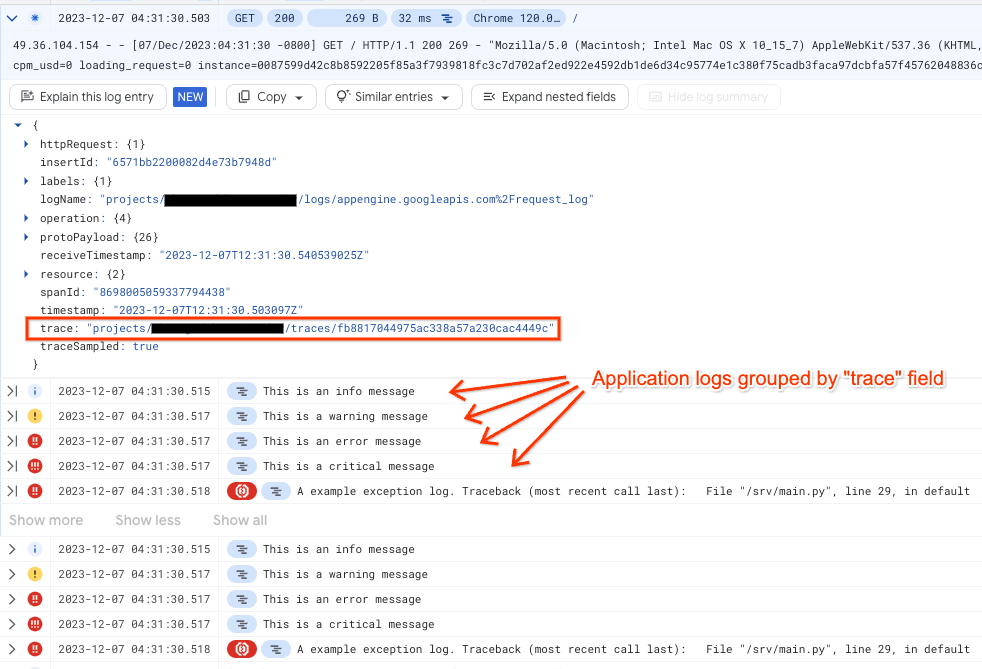
Utilizza Google Cloud CLI
Per visualizzare i log di App Engine dalla riga di comando, utilizza il seguente comando:
gcloud app logs tail
Per saperne di più, consulta gcloud app logs tail.
Lettura programmatica dei log
Se vuoi leggere i log in modo programmatico, puoi utilizzare uno dei seguenti metodi:
- Utilizza un sink log in Pub/Sub e uno script per eseguire il pull da Pub/Sub.
- Chiama l'API Cloud Logging tramite la libreria client per il tuo linguaggio di programmazione.
- Chiama direttamente gli endpoint REST dell'API Cloud Logging.
Prezzi, quote e criteri di conservazione dei log
Per informazioni sui prezzi applicabili sia ai log delle richieste sia a quelli delle app, consulta la sezione Prezzi di Cloud Logging.
Per le norme di conservazione dei log e le dimensioni massime delle voci di log, consulta Quote e limiti. Se vuoi archiviare i log per un periodo più lungo, puoi esportarli in Cloud Storage. Puoi anche esportare i log in BigQuery e Pub/Sub per un'ulteriore elaborazione.
Gestione dell'utilizzo delle risorse di log
Puoi controllare la quantità di attività di logging dai log dell'app scrivendo più o meno voci dal codice dell'app. I log delle richieste vengono creati automaticamente, quindi per gestire il numero di voci di log delle richieste associate alla tua app, utilizza la funzionalità di esclusione dei log di Cloud Logging.
Problemi noti
Di seguito sono riportati alcuni problemi di logging nei runtime di seconda generazione:
A volte le voci di log dell'app non sono correlate al log delle richieste. Ciò si verifica la prima volta che la tua app riceve una richiesta e ogni volta che App Engine scrive messaggi di stato nel log dell'app. Per ulteriori informazioni, visita https://issuetracker.google.com/issues/138365527.
Quando indirizzi i log dal sink di log a Cloud Storage, la destinazione Cloud Storage contiene solo i log delle richieste. App Engine scrive i log delle app in cartelle diverse.
BigQuery non riesce a importare i log a causa del campo
@typenei log delle richieste. Ciò interrompe il rilevamento automatico dello schema, poiché BigQuery non consente@typenei nomi dei campi. Per risolvere il problema, devi definire manualmente lo schema e rimuovere il campo@typedai log delle richieste.Se utilizzi le API REST di Logging, un thread in background scrive i log in Cloud Logging. Se il thread principale non è attivo, l'istanza non riceve tempo CPU, il che causa l'interruzione del thread in background. Il tempo di elaborazione dei log è in ritardo. A un certo punto, l'istanza viene rimossa e tutti i log non inviati vengono persi. Per evitare di perdere i log, utilizza una delle seguenti opzioni:
- Configura l'SDK Cloud Logging per utilizzare gRPC. Con gRPC, i log vengono inviati immediatamente a Cloud Logging. Tuttavia, ciò può aumentare i limiti della CPU richiesti.
- Invia i messaggi di log a Cloud Logging utilizzando
stdout/stderr. Questa pipeline si trova al di fuori dell'istanza App Engine e non viene limitata.
Passaggi successivi
- Consulta Monitorare e segnalare la latenza per scoprire come utilizzare Cloud Logging per visualizzare i log per il debug degli errori e come utilizzare Cloud Trace per comprendere la latenza delle app.

